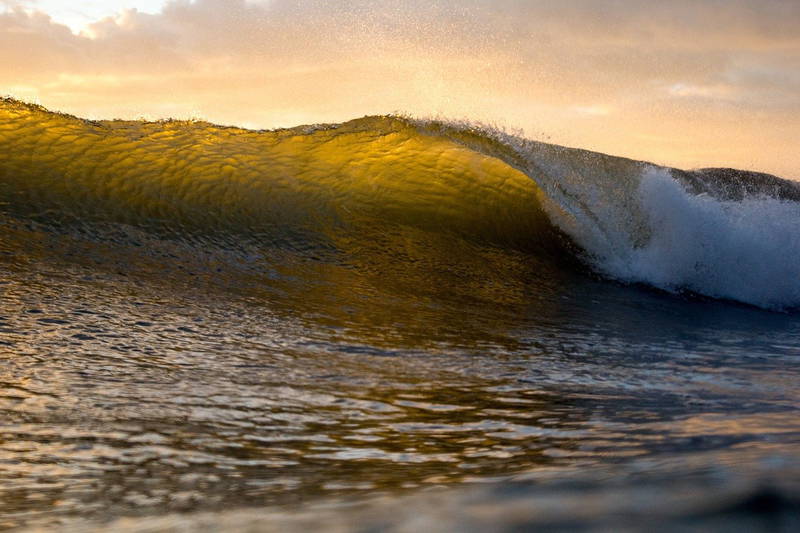
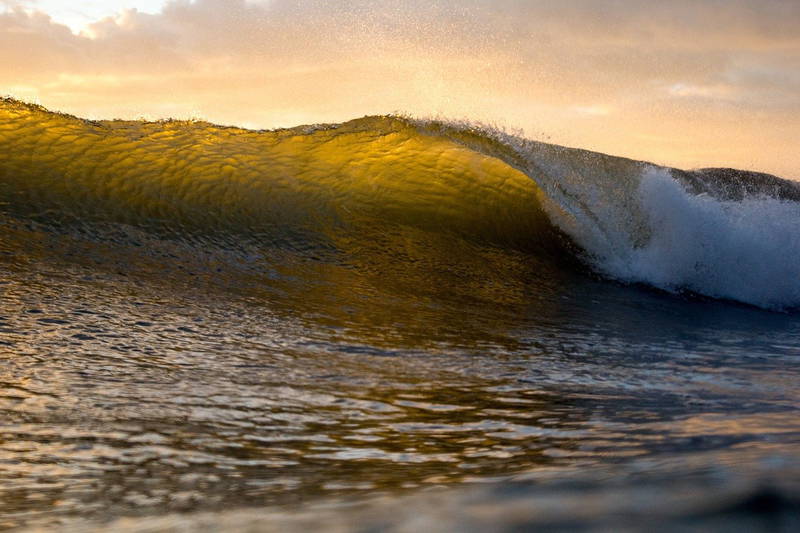

Ändern von Metainformationen bei MP3 und FLAC
Selbst wenn Sie noch CDs kaufen, dann werden Sie die Musik darauf auch unterwegs nutzen wollen. Dazu gibt es diverse Programme, die aus den CDs Dateien machen, die Sie dann auf Ihrem Smartphone, Tablet, Musikplayer oder anderen geeigneten Geräten abspielen können....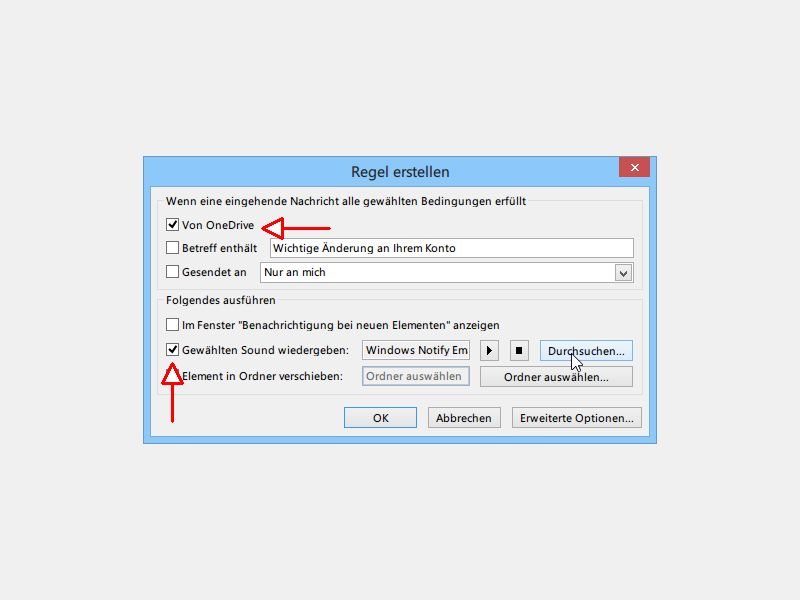
Outlook: eMails eines bestimmten Absenders akustisch melden
Wenn man auf eine Nachricht einer bestimmten Person wartet, wird das ständige Kontrollieren des Outlook-Posteingangs schnell lästig. Einfacher geht’s, indem Sie sich per Sound auf eine solche wichtige E-Mail hinweisen lassen.
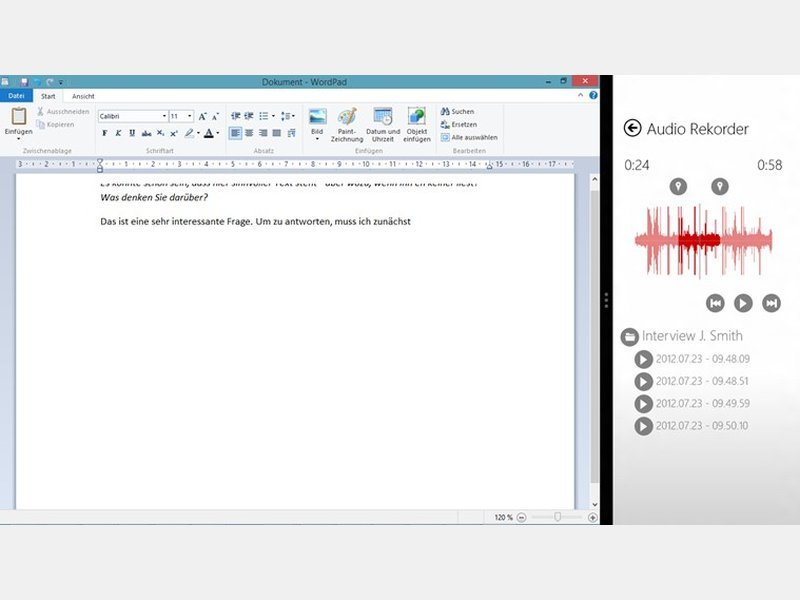
Tondateien aufzeichnen mit Windows 8.1
Schon in Windows XP lieferte Microsoft einen Audiorecorder mit, um Ton vom Mikrofon als Audiodatei aufzuzeichnen. Das klappte damals nur als WAV-Datei mit maximal einer Minute Länge. In Windows 8.1 ist das Aufzeichnen ebenfalls möglich.



